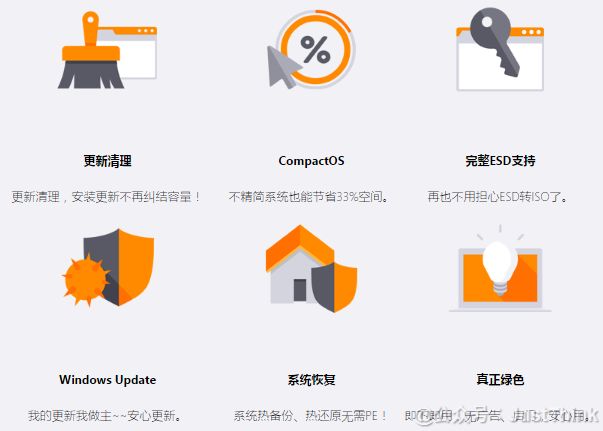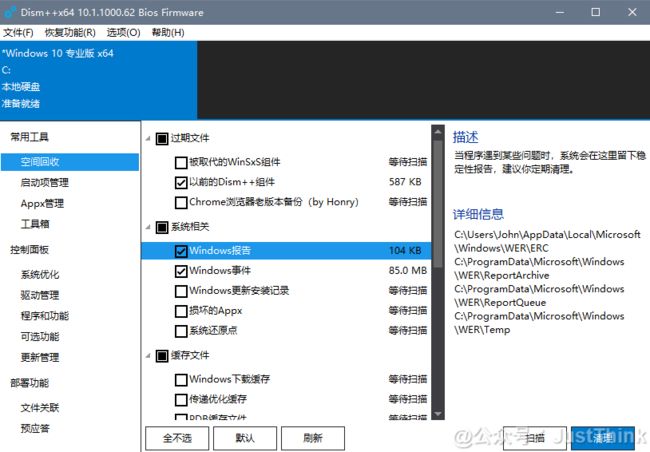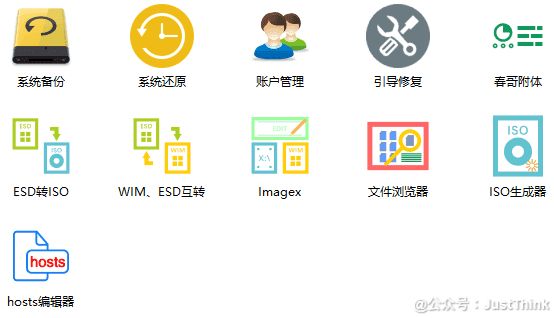前言
我们平时难免要对电脑系统的设置进行一些修改优化,好让系统更适合我们的使用习惯,同时发挥其最佳性能。
比如将 “此电脑、回收站” 放到桌面上、关闭一些冗余的功能;又或者对系统进行日常维护,清理垃圾、备份还原与更新等。
而这些选项往往在不同的地方,有的还很难找,甚至要手动修改注册表,很不方便!
而 Dism++ 把这些常用的设置集合了起来,完美解决了这一问题!
本文就分享下「如何使用 Dism++ 管理优化我们的电脑」。
Dism++ 简介
Dism++ 是一款 Windows 系统管理优化工具,它解决了我们安装、维护系统的一大痛点问题——自定义设置和优化。
相当于一个 “一站式” 管理优化工具集,极大地方便了我们的操作。
官网:https://www.chuyu.me/zh-Hans/
软件为绿色版,体积小,解压即用,方便快捷。集成空间清理、系统管理 & 优化、热备份还原、系统映像转制等功能于一体,相当强大。
「关注公众号 JustThink,回复 666 获取精选软件工具打包!」
使用方法
Dism++ 的功能和选项十分丰富,同时说明比较清晰,小白用起来也无压力。注意一点就好:不懂的选项保持默认!
下面就分享一些使用经验和设置方法。
空间回收
清理 C 盘的垃圾和冗余文件,回收 C 盘空间。
点击项目名称,右侧会显示该项的描述和要清理文件的详细信息。不建议频繁清理,一月一次即可。
优化设置(本文重点!)
系统优化选项中,集合了常用的系统自定义设置开关,比如关闭微软小娜、禁用家庭组、启用 win 照片查看器等。
以下是我的部分优化设置,给大家参考,括号内为备注。
比如我关闭 Windows Defender 是因为使用了其它安全软件,并非裸奔,请注意结合自己的使用情况按需选择。
任务栏相关设置:
- 隐藏 “任务视窗” 按钮 (可用快捷键 Win + Tab)
- 隐藏任务栏上的人脉
- 任务栏时钟精确到秒
Windows主题相关设置:
- 显示开始菜单、任务栏、操作中心和标题栏颜色
- 使开始菜单、任务栏、操作中心透明
- 优化非活动窗口标题栏颜色
安全相关设置:
- 将账户控制程序(UAC)调整为 – 推荐(切勿关闭!)
- 禁用 Windows Defender(如果使用了其他安全软件)
开始菜单以及 Windows 体验:
- 不允许在开始菜单显示建议
- 关闭在应用商店中查找关联应用
- 关闭商店应用推广
- 关闭锁屏时的Windows聚焦推广
- 关闭“使用Windows时获取技巧和建议”
- 禁止自动安装推荐的应用程序
- 关闭游戏录制工具
- 关闭 OneDrive(看需要)
- 关闭多嘴的小娜
Explorer:
- 打开资源管理器时显示此电脑
- 创建快捷方式时不添“快捷方式”文字
- 隐藏此电脑中视频、图片……七个文件夹
- 收起资源管理器功能区
- 禁止自动播放
- 关闭视频文件预览
- 关闭音乐文件图片预览
桌面图标管理:
选择显示在桌面上的图标(此电脑、回收站、控制面板等)
资源管理器导航窗口图标管理:
- 隐藏资源管理器导航窗口中的 库
- 隐藏资源管理器导航窗口中的 收藏夹
- 隐藏资源管理器导航窗口中的 家庭组
- 隐藏资源管理器导航窗口中的 网络
- 隐藏资源管理器导航窗口中的 OneDrive(看需要)
右键菜单管理:
平时用不到的右键菜单全部禁用,能显著提高右键菜单的响应速度。
Windows Update:
- 自动安装无需重启的更新
- 更新挂起时如果有用户登录不自动重启计算机
- Windows 更新不包括驱动程序(看需要)
- 此处可以禁用更新检查
记事本:启用自动换行
网络设置:
- 关闭默认共享
- 关闭远程协助
服务优化:
- 禁用远程修改注册表
- 禁用客户体验改善计划
Windows 照片查看器:启用
其他:
- 蓝屏时自动重启
- 关闭休眠
备份还原
Dism++ 能够直接将当前系统备份为 WIM、ESD 文件,可在 “恢复功能” 菜单选择。
与系统自带的备份功能各有优势,Dism++ 可控性更高一点,我们可以把 WIM、ESD 备份文件复制到移动存储设备里保存。
- 备份
第一次备份时需要先创建一个 wim 文件,点击 “浏览”,输入文件名称并选择保存类型 -> 保存,然后选择该文件,即可备份到这个文件中。
以后再次备份时,如果 wim 文件已存在,则自动增量备份到现有的 wim 文件中。
- 还原
需要还原系统时,打开“恢复功能”菜单 -> 系统还原,选择 wim 备份文件后,恢复即可。
还可以在“选项 -> 详细设置”中,启用“整合引导菜单”,在启动项中添加 Dism++ 选项。
当系统无法正常启动时,可通过此选项恢复还原。
工具箱
工具箱中是一些系统辅助工具,如系统备份还原、账户管理、引导修复、映像互转等。
其他
启动项、更新、驱动管理和文件关联等功能很简单,就不再细说了。
还有很多高级用法,如自定义规则、安装系统、给 ISO 离线集成补丁、封装镜像等,十分强大。
结语
Dism++ 也许是最强的 Windows 管理优化工具了,纯粹干净,功能强大,界面简洁无广告,而且只有几 MB 大小无需安装。
不仅可以帮我们快捷方便地自定义调整系统设置,还具备强大的系统维护功能,是一款不可多得的系统管理利器。
「关注公众号 JustThink,回复 666 获取精选软件工具打包!」